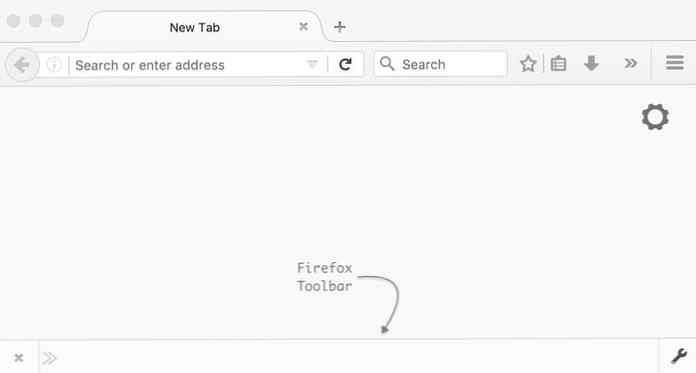15 consejos de Google Photos para usuarios avanzados
En la superficie, Google Photos es una herramienta simple que Organiza automáticamente tus fotos y videos basados en diferentes factores.. Sin embargo, si analizamos con mayor detenimiento, se ocultan toneladas de increíbles características nuevas que pueden hacer que la organización de fotos sea muy sencilla..
Si eres un fotógrafo profesional o mirando a recuerdos de familia seguros, Google Photos tiene todo para complacerte. Para ayudarte Aprovecha al máximo las fotos de Google., Estamos compartiendo 15 grandes trucos y consejos de Google Fotos. Vamos a ver lo siguiente.
1. Edición de fotos en Google Photos
Fotos de google Ofrece una herramienta básica de edición de fotos. para editar tus fotos sobre la marcha. Por supuesto, no es una de las herramientas de edición de fotos más completas, como GIMP o Adobe Photoshop, pero ofrece suficientes funciones para realizar ediciones básicas..
Abra la foto que desea editar y haga clic en el “Editar” opción arriba (el icono de la pluma).

Todos Las opciones de edición se abrirán en el lado derecho.. Puede agregar y administrar docenas de filtros desde aquí y también manualmente ajustar la luz y el balance de color. Además, también hay opciones para Recortar, rotar y gestionar la relación de aspecto. de la foto.
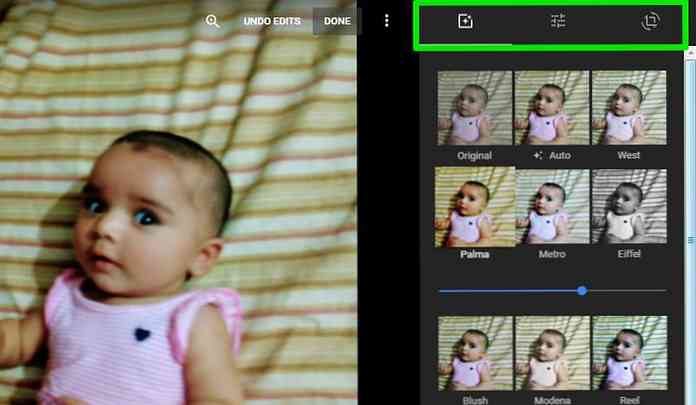
Si está confundido acerca de qué opciones utilizar, puede aplicar “Auto” opción a arregla automáticamente tu foto. Google Fotos será Aplicar los mejores filtros. y gestiona la posición de la foto como mejor le parezca. Los resultados de ajuste automático son bastante agradables, debo decir.
Aunque las ediciones se aplicarán a la foto original, sin embargo, también puede crea una copia o deshacer ediciones cuando quieras.
2. Habilitar almacenamiento ilimitado
Puede que ya sepas que Google Photos ofrece almacenamiento ilimitado para tus fotos y videos, Sin embargo, solo si dejas que comprima su tamaño. Para ser elegible para el almacenamiento ilimitado, sus fotos y videos deben ser Comprimido a 16 megapíxeles y resolución 1080p respectivamente.
Esta La resolución es más que suficiente para los usuarios regulares. que utilizan sus teléfonos inteligentes de gama alta o cámaras normales para fotos o videos. Solo será un problema para los fotógrafos profesionales que desean que sus fotos de alta resolución se almacenen en su tamaño y calidad originales..
Sin embargo, este La opción no está habilitada por defecto. Tendrás que habilitarlo por haciendo clic en el menú de hamburguesas en la esquina superior izquierda y seleccione “Ajustes” de eso.
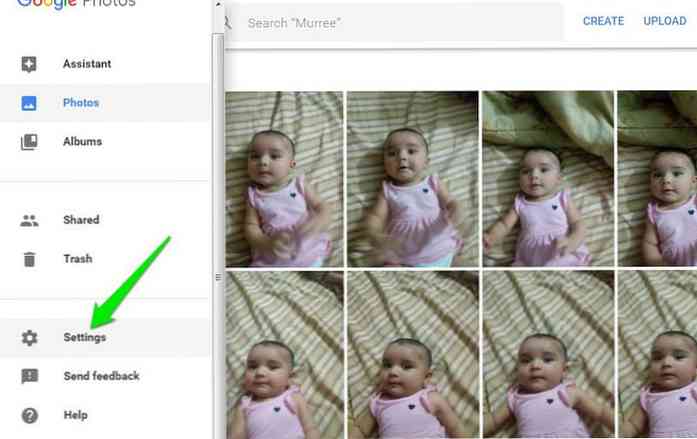
Ahora seleccione “Alta calidad” en la parte superior y todas las fotos y videos que acaba de agregar se comprimirán y no contribuirán a su almacenamiento de Google Drive.
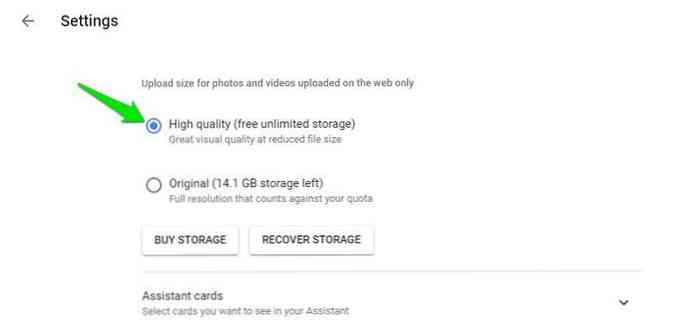
3. Recuperar instantáneamente el espacio de almacenamiento
Si usted es bajo en el límite máximo de almacenamiento de Google Fotos, puede recuperar instantáneamente parte del almacenamiento comprimiendo fotos y videos que no están comprimidos. Ir “Ajustes” otra vez desde el menú de la hamburguesa superior izquierda y haga clic en el “Recuperar Almacenamiento” botón.
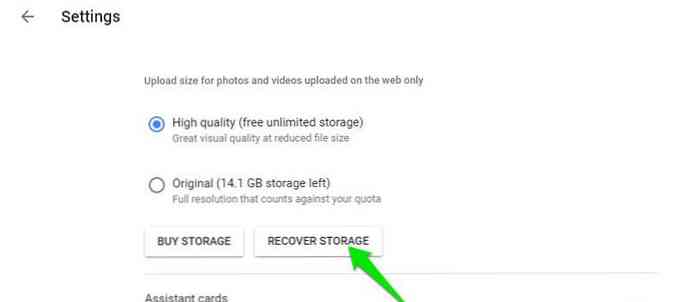
Aparecerá un diálogo mostrando la cantidad de almacenamiento que puede recuperar al comprimir fotos y videos. Haga clic en “Comprimir” botón aquí para comprimir las fotos. Esto comprimirá todas las fotos / videos que no están comprimidos, Incluyendo fotos / videos en otros servicios de Google como Google+ y Blogger, etc. (excepto Google Drive).
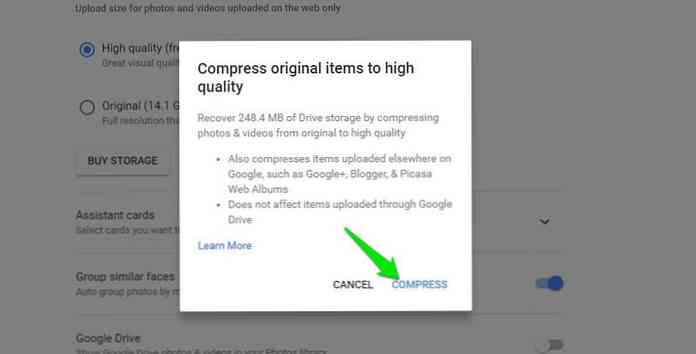
También deberías usar el “Recuperar Almacenamiento” Opción inmediatamente después de habilitar la opción de almacenamiento ilimitado de fotos / videos de alta calidad (ver consejo # 2). Porque lo sera solo comprimir nuevas fotos / videos, Los más antiguos seguirán teniendo la resolución original y no contribuirán a un almacenamiento ilimitado a menos que los compres.
4. Ahorrar espacio en tu smartphone
La aplicación de teléfono inteligente Google Fotos también te permite elimine todas las fotos de su teléfono de las que haya realizado una copia de seguridad de forma segura en su cuenta de Google Photos. En caso de que tenga poco espacio de almacenamiento en su teléfono, puede permitir que Google Photos elimine todas las fotos y videos que están ya respaldado.
En la aplicación para teléfonos inteligentes, toca en el menú principal de hamburguesas en la esquina superior izquierda y selecciona “Liberar el almacenamiento del dispositivo” opción. Google Photos encontrará todas las fotos y videos y le mostrará cuántos elementos se pueden copiar de manera segura y se pueden eliminar. Sólo toque en el “retirar” botón aquí y el los elementos serán eliminados.
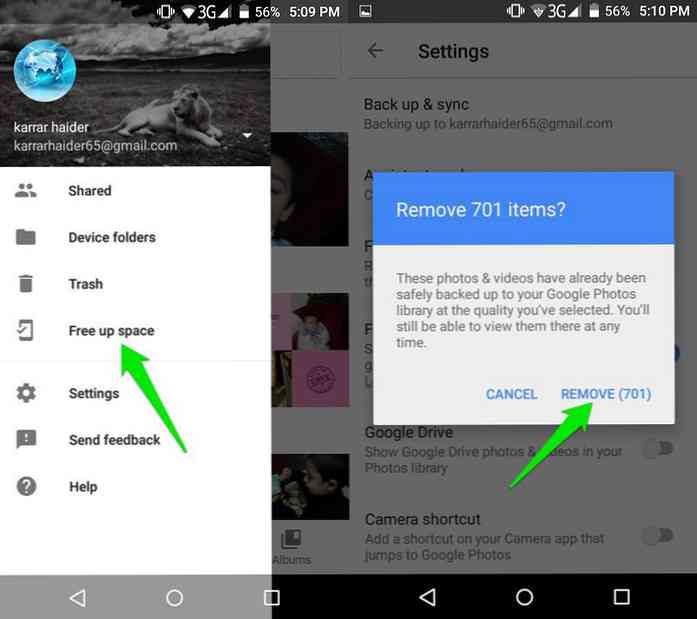
5. Comparte fotos y videos
Las fotos de Google también te permiten rápidamente compartir fotos / videos y álbumes Con amigos o en tus redes sociales. Abra la foto, el video, el álbum o el arte y haga clic en “Compartir” botón en la parte superior.

Las opciones de compartir se abrirán junto con contactos sugeridos en el medio. Puede compartir el contenido por correo electrónico, agregarlo al álbum o compartirlo a través de los canales de redes sociales más populares, incluidos Google+, Facebook y Twitter.
Además, también puede obtener un Enlace compartido que puedes compartir en cualquier lugar Para compartir el contenido. El contenido compartido se abrirá en la interfaz de Google Fotos si no se comparte en una red de medios sociales específica.
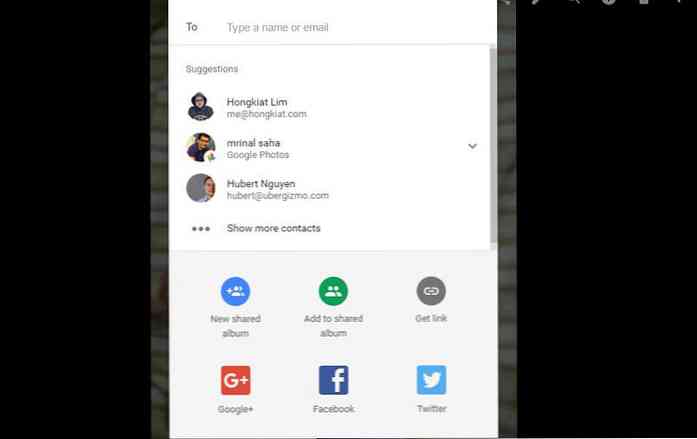
6. Eliminar la geolocalización del contenido compartido
Cuando compartes una foto / video, Sus datos Exif también se comparten con él.. Cualquier persona puede rastrear la ubicación exacta de donde se tomó esa foto usando esta información. Puedes pedir Fotos de Google para eliminar datos de geolocalización del contenido que se comparte utilizando el “Enlazar” opción.
Ir “Ajustes” y habilitar la opción “Eliminar ubicación geográfica en elementos compartidos por enlace“. Ahora, cada vez que comparta contenido mediante un enlace que se pueda compartir, se eliminarán los datos de ubicación. Aunque, ten en cuenta que la ubicación se compartirá si utilizas otras opciones para compartir, Como compartir en redes sociales o por correo electrónico..
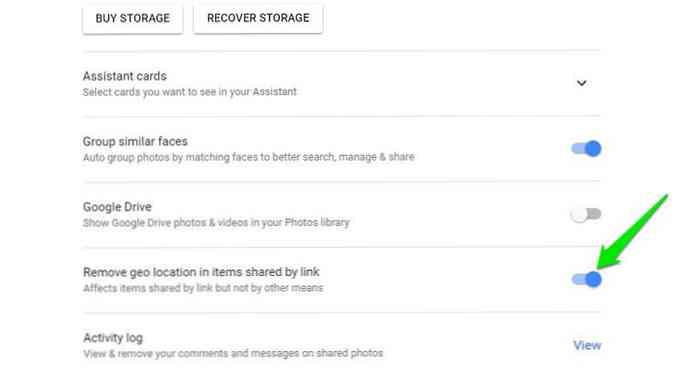
7. Uso de la búsqueda inteligente de Google Fotos
"Guau"Dios mio", "Eso es una locura", "está bien, eso es simplemente arrastramientoy "son algunas de las palabras que pueden venir a tu mente cuando las usarás Función de búsqueda de fotos de Google.
La función de búsqueda de fotos de Google es inteligente en niveles que pueden hacerte sentir un poco incómodo. Te permite usar literalmente Cualquier sugerencia con respecto a tus fotos para buscar coincidencias exactas. Puede usar fecha / hora, objetos dentro de la foto, color, personas y, literalmente, cualquier cosa que se le ocurra..
Tan pronto como haga clic en el “Barra de búsqueda” en la parte superior, verá algunos Parámetros adaptados a sus necesidades para iniciar rápidamente su búsqueda. Estos incluyen ubicaciones, videos, selfies, personas, animaciones y más. Si estos no son suficientes para ti, puedes comenzar añadiendo palabras clave en la barra de búsqueda para señalar el contenido exacto.
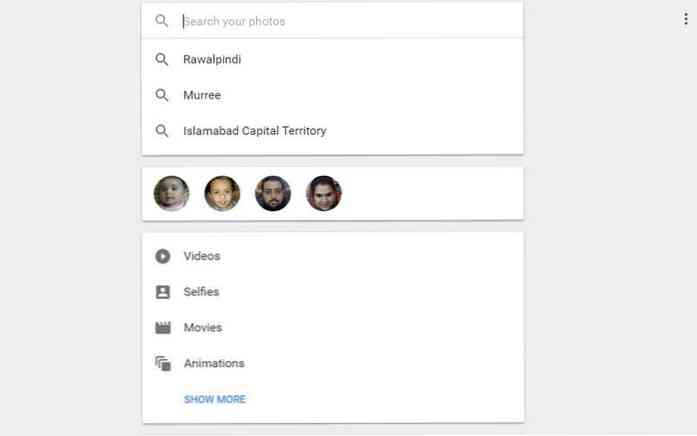
La palabra clave puede ser cualquier cosa que tenga un conexión con el contenido Estás buscando. ¿Estás buscando fotos de la fiesta de cumpleaños de tu hijo? Solo entra "fiesta de cumpleaños". ¿Había un árbol en el fondo de la foto? Intenta ingresar"árbol"para buscarlo. ¿Quizás recuerdas que hay un color rojo en la imagen? Ingresa"rojo"y mostrará todas las imágenes con color rojo en él. Tanto, que incluso puedes ingresar emojis para buscar contenido, por ejemplo: enter smile emoji":)"para buscar todas las fotos con gente sonriendo.
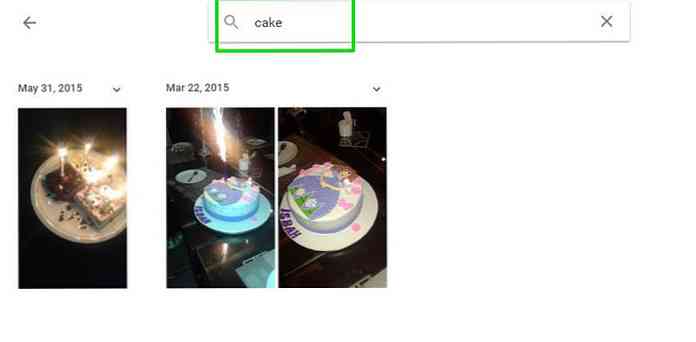
Las posibilidades son infinitas, solo tiene que pensar en algo dentro de la imagen que está buscando y confiar en las fotos de Google que las encontrará. Quiero decir realmente, incluso fue capaz de encontrar la lasaña en el fondo de mi selfie!
8. Añadir etiquetas privadas para identificar personas
Aunque la búsqueda en Google Photos es lo suficientemente inteligente como para identificar bebés, hombres o mujeres en las imágenes, pero No puedo decir quién está realmente dentro de una imagen.. Usted puede ayudar con eso diciéndole a Google Photos quién tiene la cara es esto y lo hará Organiza todas las fotos de esa persona en particular en un solo lugar..
Para buscar personas para etiquetar, Haga clic en la barra de búsqueda y Google Photos mostrará la foto de la cara de todas las personas que puede identificar en sus fotos.. Aquí, haga clic en la cara de la persona que desea etiquetar y luego haga clic en “Quién es éste?” en la pagina siguiente.
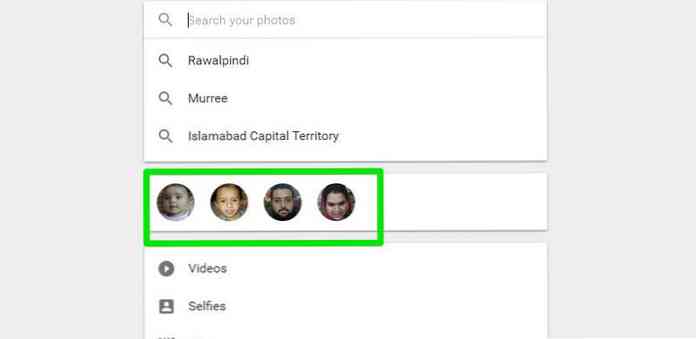
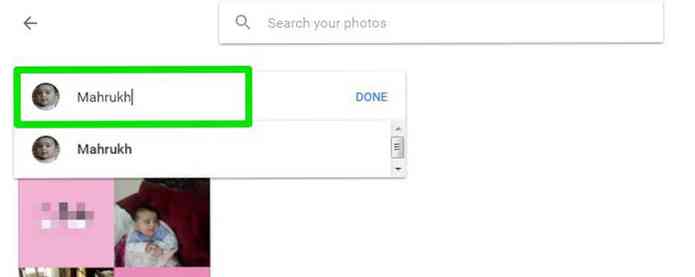
Ahora ingrese el nombre de la persona y Google Photos sabrá quién es esa persona y lo hará. Organiza sus fotos por su nombre..
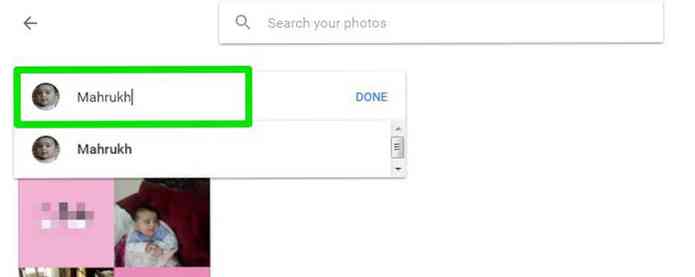
9. Asistente de fotos de Google
Google Photos tiene un asistente inteligente que puede Crea automáticamente collages, álbumes, fotos panorámicas, animaciones y películas. de tus fotos que realmente tienen alguna conexión directa entre sí. El asistente es realmente inteligente y crea contenido perfecto que seguramente amarías..
Ir a Google Photos “Ajustes” y asegúrate “Cartas de asistente” opción está habilitada.
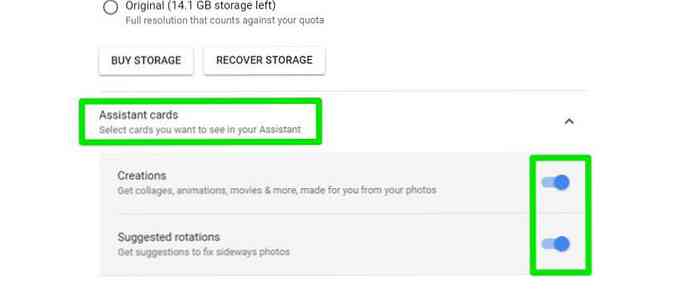
Ahora muévete a la “Asistente” pestaña en el lado izquierdo de la interfaz de Google Fotos, y verá todas las tarjetas geniales. Si te gusta un contenido en particular, puedes hacer clic en “Guardar en la biblioteca” botón de abajo para moverlo a su “Biblioteca de fotos“.
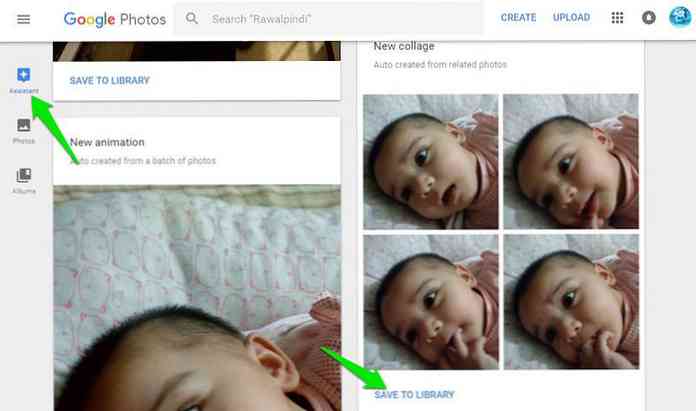
10. Google Drive fotos y videos en Google Photos
Por defecto, Todas las fotos / videos que subas a Google Drive. utilizando el cargador de Google Drive no aparecen en Google Photos. Si también desea que estas fotos / videos aparezcan en Google Photos, puede habilitarlos desde la configuración. Ir “Ajustes” y habilitar la opción “Google Drive“.
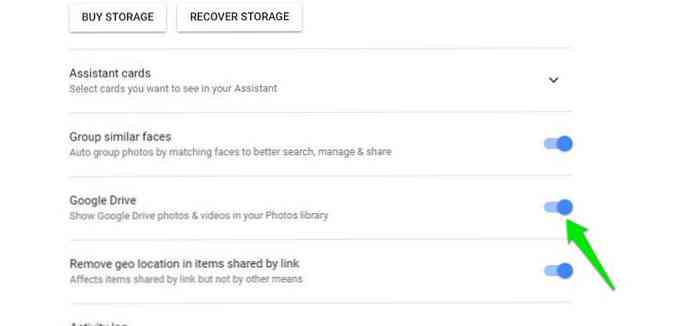
Ahora las fotos / videos almacenados en Google Drive aparecerán en Google Photos. Sin embargo, este no significa que estas fotos / videos serán movidos a las fotos de google. Todavía ocuparán espacio en Google Drive y no se comprimirán para aprovechar el almacenamiento ilimitado que ofrece Google Photos.
11. Usando el cargador de escritorio
Aplicación de Google Photos para smartphones. es realmente bueno para cargar y sincronizar automáticamente fotos y videos. sin embargo, en el escritorio, cargamos contenido manualmente mediante el botón de carga en la interfaz web de Google Fotos. Es posible que Google Photos no tenga una aplicación de escritorio completa, pero ofrece un cargador básico para cargar fotos y videos automáticamente..
Descargue Desktop Uploader, y comenzará a sincronizar automáticamente las fotos y los videos almacenados en su PC. Curiosamente, también te pedirá que subas Fotos / videos desde dispositivos de almacenamiento externos como tarjetas SD o almacenamiento de cámara cuando lo conectaras a tu PC. Así que es una aplicación indispensable para las personas que usan su cámara para tomar fotos..
12. Recuperar fotos y videos borrados
Tú también puedes recuperar fotos y videos recientemente eliminados utilizando la “Basura” Opción en Google Photos. Google Photos mueve todo el contenido eliminado a la “Basura” y Lo mantiene allí durante 60 días antes de eliminarlo permanentemente.. Si accidentalmente eliminó algo o cambió de opinión después de eliminar algo, entonces puede recuperarlo fácilmente de la “Basura“.
Haga clic en el menú de hamburguesas en la esquina superior izquierda y seleccione “Basura” del menu.
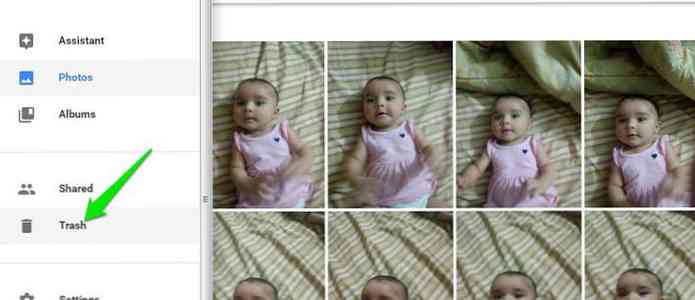
En la papelera, puede seleccionar las fotos que desea recuperar y hacer clic en el botón “Restaurar” Botón en la esquina superior derecha para recuperarlos..
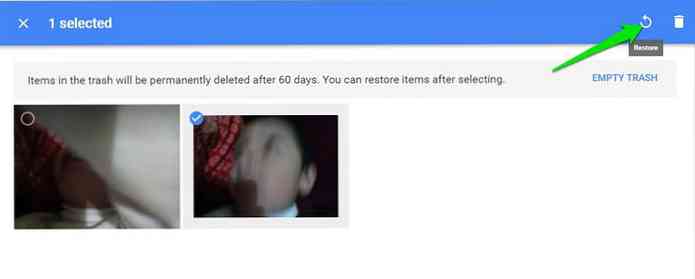
13. Muévete en el tiempo usando la barra de desplazamiento derecha
Google Photos tiene una barra de desplazamiento especial justo al lado de la barra de desplazamiento de su navegador. Esta barra de desplazamiento le permite moverse entre fotos a lo largo del tiempo. Si necesita acceder a las fotos desde un tiempo específico, simplemente use esta barra de desplazamiento para moverse directamente hacia ella., en lugar de usar la barra de desplazamiento del navegador y el desplazamiento sin fin.
Simplemente mueve el cursor del mouse hacia el lado derecho de la interfaz y la barra de desplazamiento se hará visible automáticamente. Podrás ver años y meses para desplazarte hacia arriba o hacia abajo.
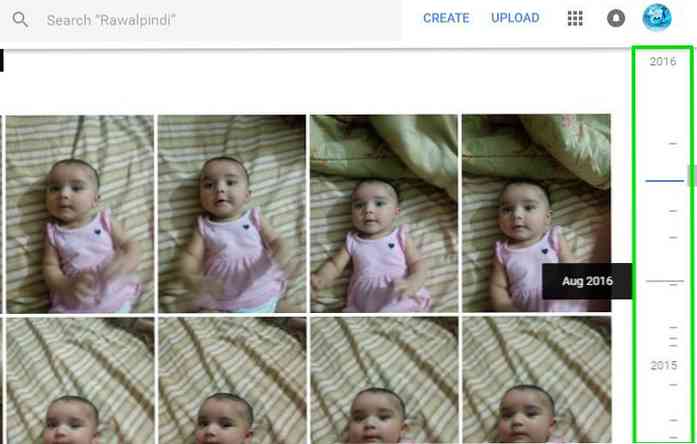
Nota: El período de tiempo se basa en el momento en que se tomaron las fotos, y no cuando fueron subidos a tu biblioteca de Google Photos.
14. Copia de seguridad y sincronización de fotos y videos
La aplicación Google Photos para teléfonos inteligentes solo realiza copias de seguridad de fotos y videos tomados por la cámara del teléfono, es decir,. Fotos almacenadas en el rollo de cámara.. Sin embargo, también puede decirle a Google Photos que haga copias de seguridad de fotos / videos de carpetas creado por otras aplicaciones o carpetas. Por ejemplo, puede hacer una copia de seguridad del contenido multimedia de las carpetas creadas por WhatsApp, Messenger, Instagram, Cualquier aplicación de edición de fotos o la carpeta de capturas de pantalla..
Para hacerlo, abra el menú principal en la aplicación de Fotos de Google para teléfonos inteligentes y toque en “Carpetas de dispositivos” opción. Verá todas las carpetas en su dispositivo con una “Nube” botón al lado de ellos. Toque en el “Nube” el botón junto a cada carpeta que desea copiar y sincronizar, y se volverá azul, lo que significa que la sincronización está activada. Ahora cada vez que agregue una nueva foto / video a esa carpeta específica, se cargará automáticamente en Google Photos.
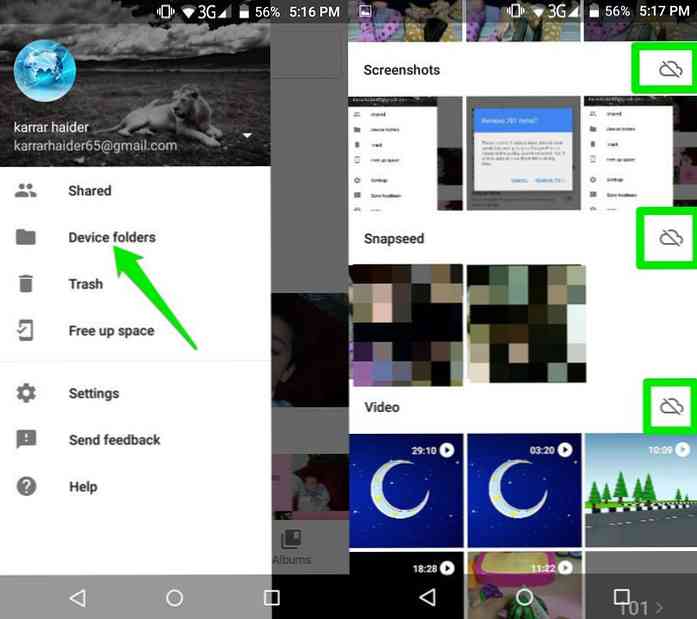
15. Descargar todas las fotos y videos
Google Photos te permite Descarga fácilmente fotos y videos en tu cuenta, Sin embargo, puede ser una tarea bastante tediosa. Si desea descargar todas las fotos / videos y álbumes almacenados en su cuenta de Google Fotos, puede aprovechar el servicio Google Takeout..
Google Takeout te permite Descarga archivos de todos los datos almacenados en los servicios de Google., incluyendo Google Photos. Abra la página de Google Takeout y haga clic en “Seleccione ninguno” Botón para deseleccionar todos los servicios de Google..
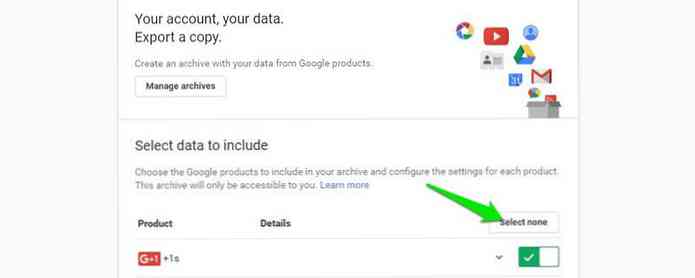
Ahora desplácese hacia abajo y seleccione “Fotos de google” de la lista. Después de eso, vaya a la parte inferior y haga clic en “Crear archivo” botón para comenzar a crear un archivo. Una vez creado el archivo, Google enviará un correo electrónico a su cuenta de Gmail Contiene el enlace para descargar todos los datos..
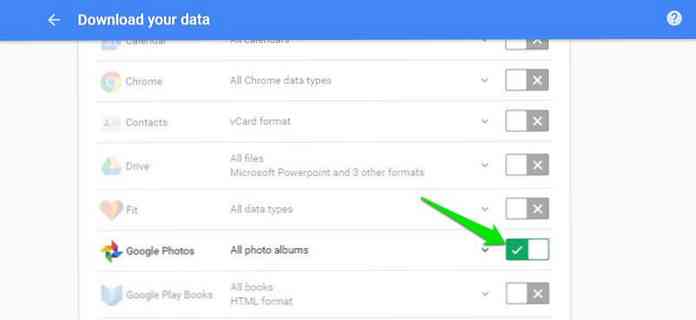
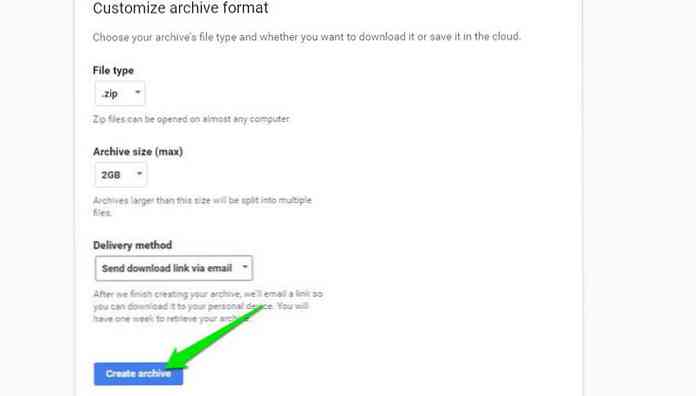
Para resumir
Estos pequeños consejos y trucos de Google Photos deberían ayudarlo a obtener más de Google Photos. Si estas usando 15GB de espacio libre ofrecido por Google Drive. para almacenar contenido en Google Photos, definitivamente debe habilitar la opción de almacenamiento ilimitado. los Las fotos / videos en su resolución original tomarán rápidamente todo el espacio. y le impide utilizar otros servicios de Google, como Gmail. También hacer jugar con la opción de búsqueda de Google Fotos, Te sorprenderá su precisión..
¿Conoces otros consejos y trucos geniales para mejorar la experiencia de Google Fotos? Comparte con nosotros en los comentarios a continuación..